- Как купить приложение
- Как арендовать продукт
- Как стать продавцом
Как купить приложение
В Маркете доступны тысячи продуктов для торговой платформы: роботы, технические индикаторы, а также полезные утилиты. Этот раздел поможет вам не потеряться во всем многообразии ассортимента, выбрать и купить нужный именно вам продукт.
Для использования Маркета необходим действующий аккаунт MQL5.community. Через него вы будете иметь доступу к истории платежей и покупок, сможете обновлять приложения и устанавливать их на других платформах. Укажите аккаунт в настройках платформы на вкладке "Сообщество". Если у вас еще нет аккаунта, зарегистрируйтесь.
Перед началом работы ознакомьтесь с правилами сервиса.
Как выбрать продукт в Маркете #
Посмотреть видео: Как найти нужное приложение в Маркете? В Маркете имеется развитая система фильтрации и сортировки продуктов, каждый из которых снабжен детальным описание и скриншотами. В дополнение к этому для роботов и индикаторов имеются демо-версии продуктов. Смотрите наше видео, чтобы узнать, как всем этим воспользоваться. |
Выберите Маркет в Навигаторе. По умолчанию все приложения на витрине отсортированы по популярности.
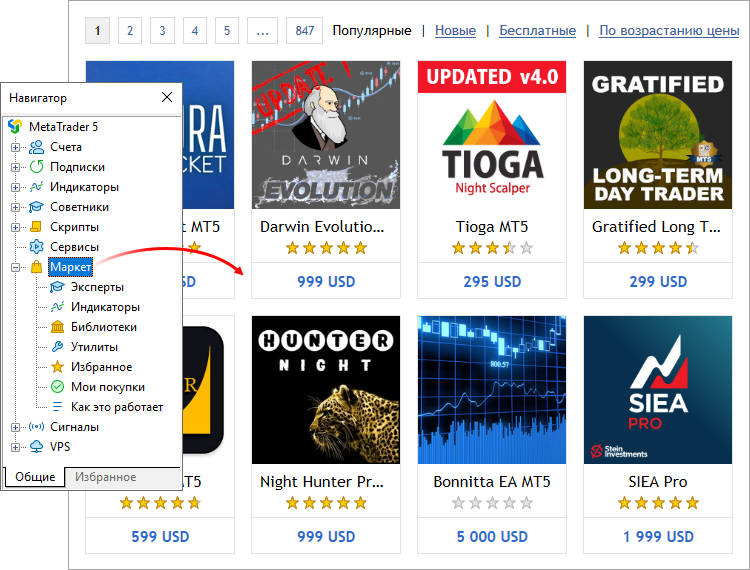
Для фильтрации продуктов по категориям используйте Навигатор:
- Эксперты — роботы для автоматической торговли.
- Индикаторы — индикаторы для технического анализа.
- Библиотеки — готовые наборы функций для расширения возмжностей разрабатываемых приложений.
- Утилиты — Графические панели для автоматизации различных действий, Анализаторы для поиска закономерностей на рынке и другие полезные приложения.
Для сортировки продуктов по цене и новизне используйте верхнюю панель.
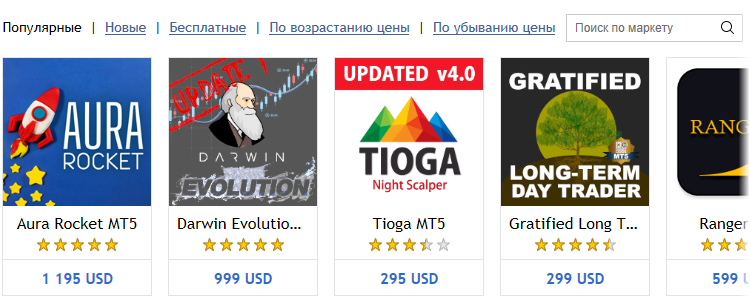
Приложения можно искать по названию или описанию. Например, если в строке поиска указать "трендовый", на витрине останутся только те продукты, в которых встречается это слово.
Дополнительные инструменты для поиска доступны в веб-версии Маркета на MQL5.com. Выберите категорию продукта, после этого в левой части появятся расширенные фильтры: по типу торговой программы, цене, отзывам и наличию аренды.
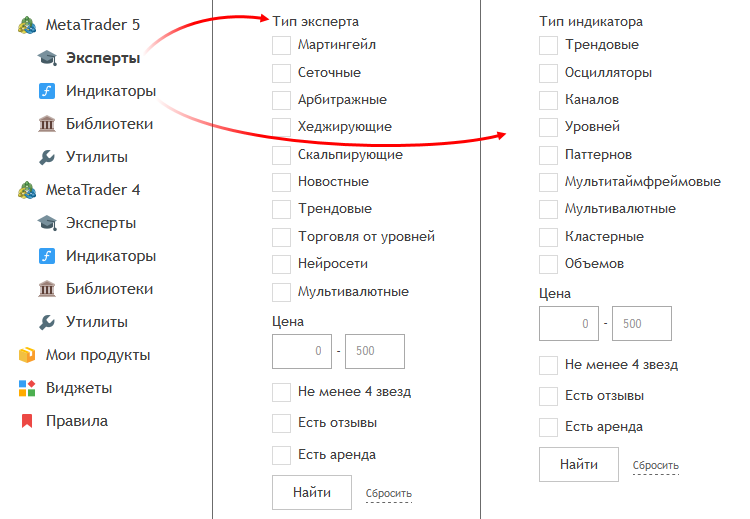
Для просмотра детальной информации выберите продукт. В верхней части указывается общая информация о товаре, ниже — подробное описание и скриншоты от автора.
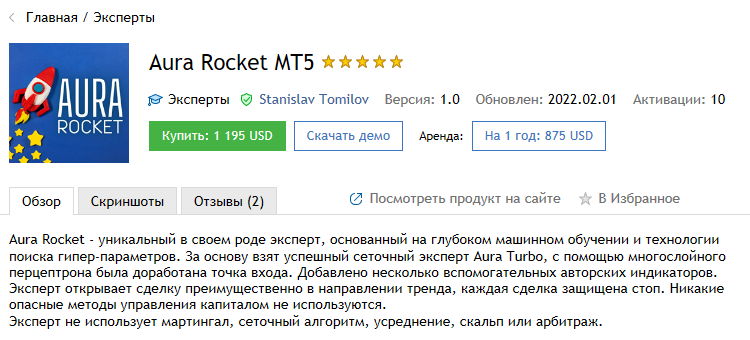
Прочитайте описание продукта, чтобы узнать о его возможностях.
Посмотрите иллюстрации к продукту, чтобы получить наиболее полное представление о нем.
Очень важно ознакомиться с мнением других пользователей, кто уже купил этот продукт и опробовал его в деле.
Посмотрите страницу продукта на сайте MQL5.community, чтобы получить дополнительную информацию:
- Видео-ролик о продукте (если предоставлен автором)
- Раздел обсуждений, где вы можете поговорить с автором и другими покупателями продукта
- Список изменений в обновлениях продукта
Если вам понравился продукт, но вы еще не решились на покупку, добавьте его в избранное. Так вы легко сможете вернуться к нему в любое время. Все избранные продукты отображаются в отдельном разделе в Навигаторе.
Каждый покупатель может оценить продукт по пятибалльной шкале. При выборе продукта стоит обратить внимание на оценки других пользователей.
Цена за неограниченную по времени лицензию на продукт.
Аренда на определенный срок позволяет оценить возможности продукта в реальных условиях, не оплачивая его полной стоимости.
Доступность и возможные сроки аренды определяются автором продукта.
Скачать бесплатную демо-версию продукта для проверки в тестере стратегий.
Категория продукта
- Торговый робот
- Технический индикатор
- Панель для автоматизации торговли
- Библиотека для расширения функциональности при разработке
- Анализатор для исследования данных
- Вспомогательная утилита
Вы можете перейти к просмотру других продуктов в той же категории, нажав на ее название.
Имя автора продукта. Нажмите на него для перехода к профилю автора на сайте MQL5.community. В нем можно посмотреть другие продукты автора и его рейтинг. Также через профиль вы можете написать автору сообщение, если у вас возникли вопросы по продукту.
Текущая версия продукта. Если вы уже купили этот продукт, сравните вашу версию с текущей. Возможно, для вас доступно обновление. Обновления становятся доступны в платформе в течение 24 часов после их выпуска автором.
Дата выхода последнего обновления. Если продукт обновлялся сравнительно недавно, значит автор продолжает работу над его совершенствованием.
Все загружаемые из Маркета программы специальным образом зашифровываются. Это позволяет защитить их от нелегального использования.
Шифрация производится таким образом, чтобы продукт можно было запустить только на том компьютере, с которого произведено скачивание. Процесс привязки продукта к компьютеру называется активацией.
Для каждого продукта в Маркете доступно как минимум пять активаций: одна используется сразу при покупке плюс четыре дополнительных.
Как поместить понравившийся продукт в избранное #
Для покупки доступно огромное количество продуктов. При поиске продуктов вы можете добавлять понравившиеся вам в избранное, чтобы потом определиться с наиболее подходящим вариантом. Добавить/удалить продукт из избранного можно при помощи кнопки ![]() на его странице.
на его странице.
Все избранные продукты отображаются в отдельном подразделе Навигатора:
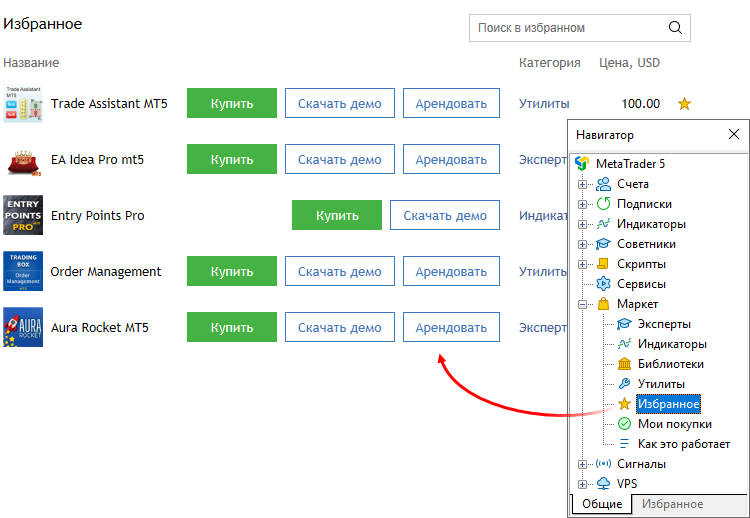
Как протестировать продукт перед покупкой #
Посмотреть видео: Бесплатное тестирование советников и индикаторов перед покупкой Еще до совершения покупки вы можете более детально ознакомится с каждым советником или индикатором. Для этих целей в нашем Маркете имеются специальные демо-версии, которые можно проверить в Тестере стратегий. О том, как это делается мы и расскажем в этом видео. |
Перед покупкой приложения вы можете скачать его демо-версию для ознакомления. Для этого зайдите в продукт и нажмите кнопку "Скачать демо".
Демо-версии обладают рядом ограничений:
- демо-версию советника невозможно запустить на онлайн-графике торговой платформы. Его торговая часть может быть проверена только в тестере стратегий;
- демо-версию индикатора невозможно запустить и увидеть на онлайн-графике. Его поведение можно увидеть только в режиме визуального тестирования в тестере стратегий.
Чтобы быстро приступить к тестированию приложения в тестере стратегий, запустите его из окна "Навигатор".
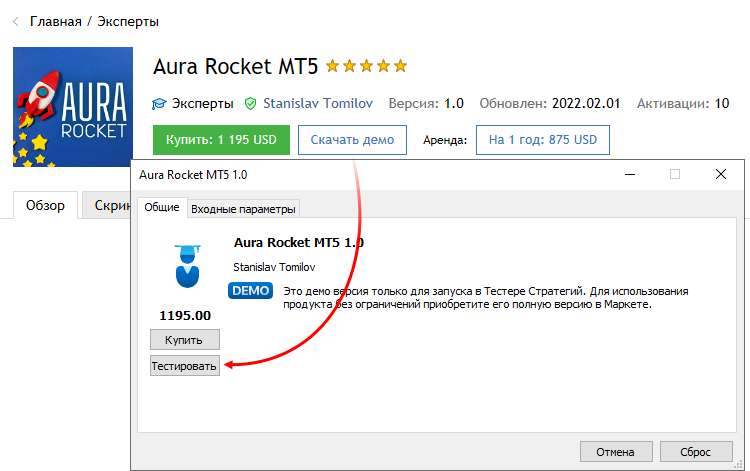
Далее нажмите кнопку "Тестировать". Программа будет выбрана в тестере стратегий. Вам необходимо только задать параметры и запустить тестирование.
По окончании тестирования советника в закладке "Бэктест" вы найдете подробный отчет со множеством показателей, а также графики для визуальной оценки торговой стратегии. В журнале тестера можно посмотреть подробности торговых операций, совершенных советником.
Для индикаторов запускается визуальное тестирование. Вы сможете посмотреть их поведение на графике, который строится по смоделированной в тестере последовательности тиков.
Как купить приложение #
Для покупки продукта перейдите на его страницу. Стоимость неограниченной по времени лицензии отображается рядом с кнопкой "Купить". Если для продукта доступна аренда, ее цена будет отображаться рядом с соответствующим сроком.
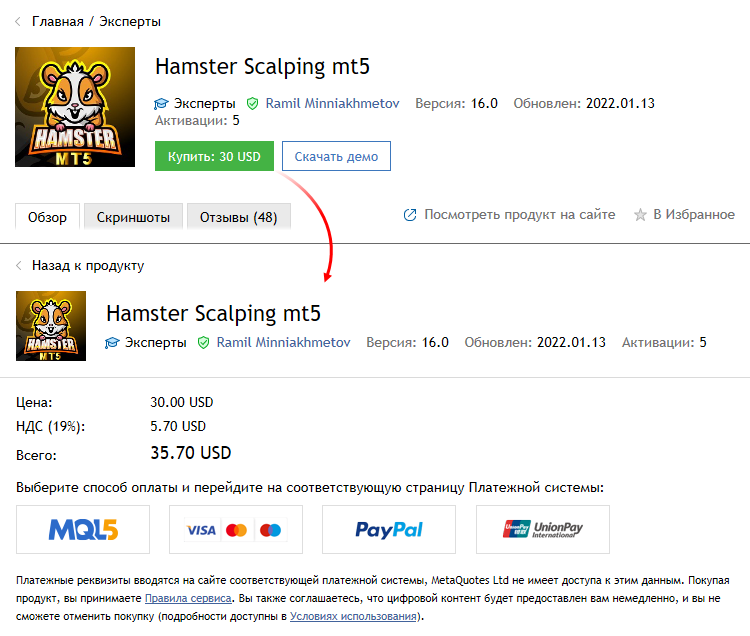
Ознакомьтесь с правилами использования сервиса "Маркет". Покупка означает, что вы их прочитали и приняли.
Чтобы оплатить покупку с баланса вашего аккаунта MQL5.community, выберите вариант MQL5. Если же на аккаунте недостаточно средств, необязательно переходить на сайт и пополнять его. Покупку можно оплатить напрямую через одну из платежных систем. Выберите любую из доступных и следуйте инструкциям системы для завершения оплаты. Чтобы вы всегда имели прозрачную и понятную историю покупок, а не искали их по разным платежным системам, нужная сумма будет сначала зачислена на ваш MQL5.community аккаунт, а затем с него будет произведена оплата.
Как только вы завершите оплату, продукт сразу же будет загружен в платформу. Нажмите "Запустить", чтобы открыть его в Навигаторе. Оттуда вы сможете запустить приложение, перетащив его на график.
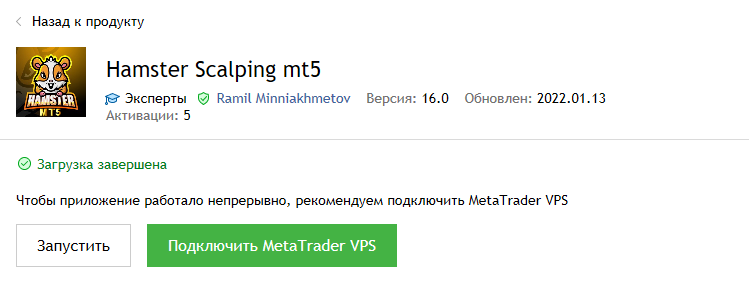
|
Что такое активация продукта #
При покупке/загрузке приложение привязывается к компьютеру пользователя — запустить его можно только на том же оборудовании и операционной системе. Процесс привязки к компьютеру называется активацией.
Для каждого продукта предоставляется как минимум 5 активаций, но продавцы по своему усмотрению могу увеличивать их количество. В случае смены компьютера, переустановки системы и т.д. вы можете использовать активации, чтобы установить продукт заново.
Доступные активации отображаются на странице каждого продукта.
Обратите внимание:
- Активация не привязывает продукт к конкретным торговым счетам. Покупатель может свободно использовать его с любыми счетами и брокерами в пределах компьютера, на котором выполнена активация.
- Активация не привязывает продукт к конкретной копии торговой платформы. Покупатель может свободно использовать продукт в нескольких платформах одновременно в пределах компьютера, на котором выполнена активация.
- Количество доступных активация фиксируется на момент покупки. Например, если вы купили продукт с 10 активациями, а в последующем автор уменьшит их число до 5, на вас это не повлияет. Аналогично происходит и при увеличении количества активаций. Любые изменения влияют только на новые покупки, но не на совершенные ранее.
- Активации не сбрасываются и не восстанавливаются при удалении продукта с устройства.
Для запуска продукта пользователь должен быть авторизован в платформе своим MQL5-аккаунтом, через который продукт был приобретен. Аккаунт должен быть указан в разделе "Сервис \ Настройки \ Сообщество". Если аккаунт не указан или указан неверный аккаунт, продукт не запустится, а в журнале платформы появится сообщение вида:
'ProductName' requires active MQL5 account in Tools->Options->Community |
Где можно увидеть свои покупки #
Все ваши покупки и загрузки отображаются в разделе "Маркет \ Мои покупки" Навигатора. Для удобства они разделены на категории:
- Обновления — продукты, для которых доступны новые версии
- Приложения — общий список приобретенных/скаченных продуктов
- Демо — список продуктов, для которых вы скачали демо-версии
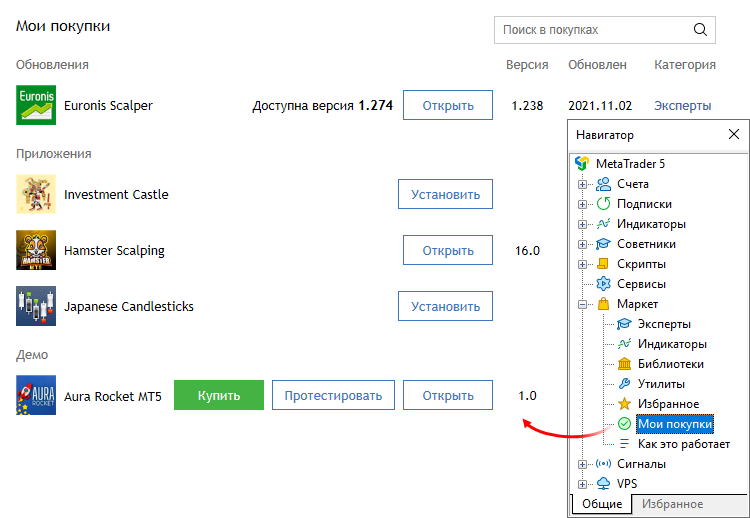
Для каждого продукта отображается название, текущая установленная версия, дата обновления, категория и цена приобретения.
Нажмите "Открыть", чтобы перейти к приложению в Навигаторе. Оттуда вы сможете запустить его, перетащив на график.
Убедитесь, что вы указали свой MQL5-аккаунт в настройках платформы. В ином случае список покупок может быть неполным — в нем будут отображаться только продукты, загруженные в текущей копии платформы. |
Как установить ранее купленное приложение #
Посмотреть видео: Обновление, продление аренды и установка продуктов Все ваши покупки привязываются к вашему mql5.com-аккаунту или компьютеру и всегда под рукой. Здесь вы всегда узнаете о новых версиях, сможете продлить аренду или скачать купленный ранее продукт. Смотрите видео, чтобы убедиться, насколько это все просто. |
Возможна ситуация, когда требуется перенести ранее купленное приложение в другую платформу. Например, если вы используете несколько торговых платформ на одном компьютере или несколько компьютеров.
Если вы используете несколько платформ на одном компьютере, для переноса ранее купленного приложения из одной платформы в другую, просто скопируйте его ex5-файл, в аналогичную папку. Например, из папки [исходная торговая платформа]\MQL5\Indicators\Market в папку [целевая торговая платформа]\MQL5\Indicators\Market.
Если вам необходимо перенести ранее купленный продукт на другой компьютер:
- В платформе, на который переносится приложение, укажите данные вашего аккаунта MQL5.community на вкладке "Сообщество".
- Откройте вкладку "Маркет" и перейдите на закладку "Покупки". Нажмите "Установить" напротив купленного продукта:
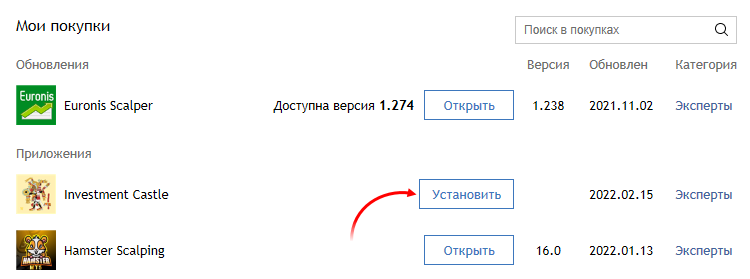
При установке продукта на другом оборудовании расходуется активация.
Как обновить приложение на последнюю версию #
Время от времени продавцы могут выпускать обновленные версии своих продуктов для повышениях их надежности и расширения функциональности.
Чтобы проверить наличие новых версий ранее купленных или скачанных продуктов, перейдите в раздел "Маркет \ Мои покупки" в Навигаторе.
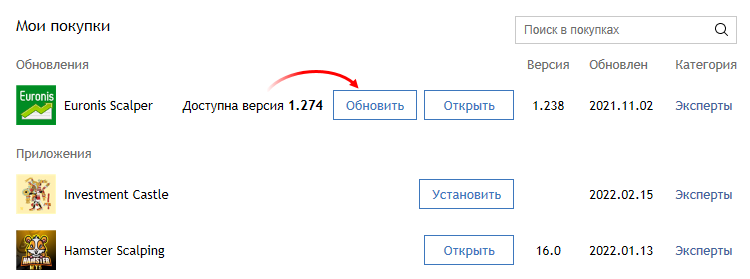
Если доступна новая версия продукта, в его строке отображается соответствующая надпись, а также кнопка "Обновить" (или "Обновить демо" для демо-версий платных продуктов).
При ее нажатии на компьютер будет загружена новая версия программы. Новый файл заменяет предыдущий. В связи с этим, при необходимости пересохраните старую версию файла под другим именем или скопируйте в его папку, отличную от [каталог данных платформы]\MQL5\Market\.
|



